CAD怎么修改渲染背景?
溜溜自学 室内设计 2022-07-11 浏览:1271
大家好,我是小溜,CAD软件中默认的背景为黑色,为使模型得到更好的显示效果,可对渲染后的背景颜色进行更改。可是CAD怎么修改渲染背景呢?修改背景的方法很简单,小溜这就来给大家说说。
想要更深入的了解“CAD”可以点击免费试听溜溜自学网课程>>
工具/软件
硬件型号:神舟(HASEE)战神Z7-DA7NP
系统版本:Windows7
所需软件:CAD2014
方法/步骤
第1步
首先在菜单栏依次选择【视图】》【视图管理器】选项,打开【视图管理器】对话框。
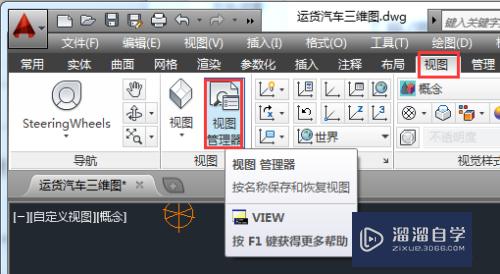
第2步
接着在弹出的【视图管理器】对话框中单击【新建】按钮,如图。
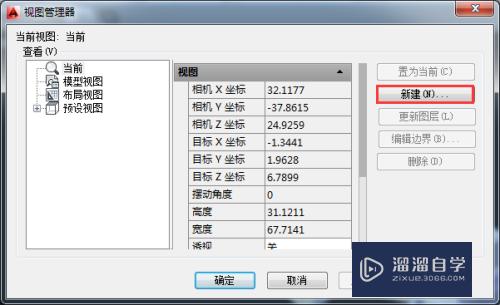
第3步
在【新建视图/快照特性】对话框中,输入视图名称,然后单击【背景】下拉按钮,选择背景颜色,这里选择【渐变色】选项。
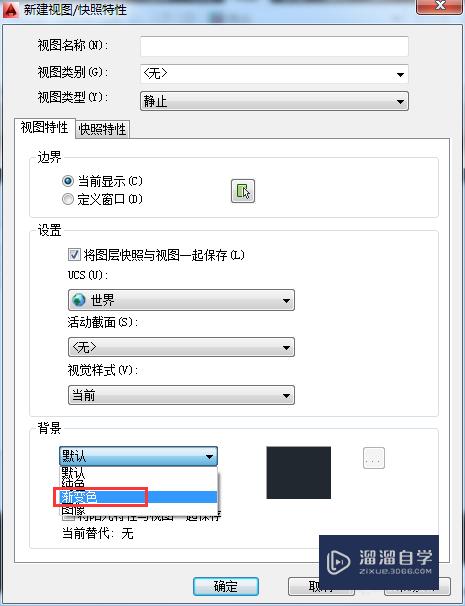
第4步
接着打开【背景】对话框,根据需要设置渐变颜色,如图所示。
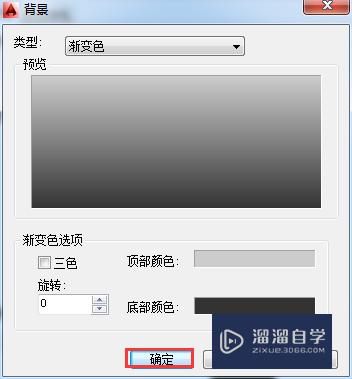
第5步
设置好后单击【确定】按钮返回上一层对话框,单击【确定】按钮返回【视图管理器】对话框,如图所示。
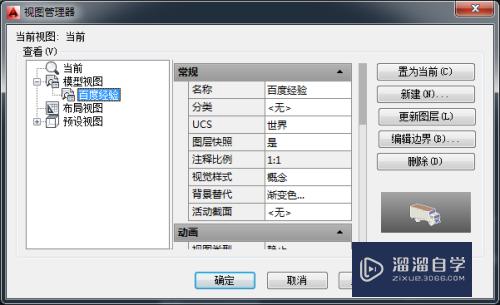
第6步
单击【置为当前】按钮,然后再单击【应用】按钮,关闭该对话框,完成渲染背景色的设置操作。
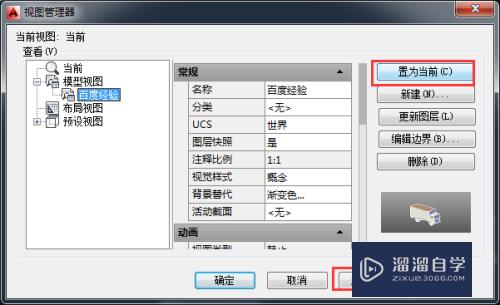
注意/提示
以上“CAD怎么修改渲染背景?”的内容小溜就介绍到这里,希望小溜今天分享的内容能够帮助小伙伴们解决问题,并且溜溜自学网还有更多关于软件相关内容的介绍,需要的朋友可以到本站来学习哦!
相关文章
距结束 06 天 12 : 08 : 40
距结束 00 天 00 : 08 : 40
首页









